- Część 1. Jak zablokować numer na iPhonie poprzez ostatnie połączenia
- Część 2. Jak zablokować numer na iPhonie za pomocą wiadomości
- Część 3. Jak zablokować numer na iPhonie w ustawieniach
- Część 4. Dodatkowa wskazówka - Potężny program do odzyskiwania danych iPhone'a
- Część 5. Często zadawane pytania dotyczące blokowania numeru na iPhonie
Godny uwagi przewodnik na temat blokowania numeru telefonu na iPhonie
 Zaktualizowane przez Lisa Ou / 19 kwietnia 2024 16:30
Zaktualizowane przez Lisa Ou / 19 kwietnia 2024 16:30Jak zablokować numer SMS na iPhonie? Ktoś ciągle próbuje się do mnie dodzwonić, a nawet bez przerwy wysyła SMS-y. Nie mam pojęcia, kto kryje się za numerem telefonu, ale nie mogę już sobie z tym poradzić. To przerażające, więc chcę go natychmiast zablokować. Czy ktoś mógłby przedstawić metody, których mogę użyć do zablokowania numeru? Twoja pomoc wiele by znaczyła. Dzięki!
Zablokowanie numeru na urządzeniu, takim jak iPhone, jest ważne w niektórych sytuacjach. Być może jesteś bombardowany wiadomościami tekstowymi od osoby, którą możesz znać lub nie. Jeśli tak, takie scenariusze mogą się nasilić w dowolnym momencie i zagrozić Twojemu bezpieczeństwu i spokojowi ducha. Zatem nauka blokowania określonego kontaktu lub numeru telefonu pomoże w tym, przez co przechodzisz.
Jeśli jeszcze nie spotkałeś się z takim problemem, nauka tego procesu po raz pierwszy nie będzie już tak skomplikowana. Przecież procedury, które mogą być potrzebne do zablokowania numeru telefonu na Twoim iPhonie, zostaną przedstawione w kolejnych częściach, wraz z ich kluczowymi informacjami i wytycznymi. Dodatkowo znajdziesz program bonusowy, z którego możesz skorzystać, gdy coś pójdzie nie tak.
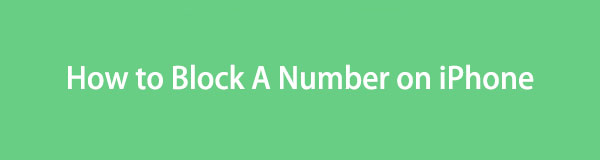

Lista przewodników
- Część 1. Jak zablokować numer na iPhonie poprzez ostatnie połączenia
- Część 2. Jak zablokować numer na iPhonie za pomocą wiadomości
- Część 3. Jak zablokować numer na iPhonie w ustawieniach
- Część 4. Dodatkowa wskazówka - Potężny program do odzyskiwania danych iPhone'a
- Część 5. Często zadawane pytania dotyczące blokowania numeru na iPhonie
Część 1. Jak zablokować numer na iPhonie poprzez ostatnie połączenia
Gdy nieznany numer będzie bombardował Cię połączeniami, informacje o połączeniu zostaną automatycznie wyświetlone w sekcji Ostatnie w aplikacji Telefon. Dlatego nawigacja po jego interfejsie należy do domyślnych metod blokowania numeru telefonu. Oprócz tego, że nawigacja jest bezproblemowa, proces ten umożliwia natychmiastowe znalezienie numeru, ponieważ jest on automatycznie zapisywany na górze sekcji Ostatnie zaraz po połączeniu, niezależnie od tego, czy odebrałeś, odrzuciłeś czy nieodebrałeś.
Postępuj zgodnie z prostymi wskazówkami poniżej, aby zrozumieć, jak zablokować numer na iPhonie podczas dzwonienia przez Ostatnie:
Krok 1Uruchom ikonę Telefonu u dołu ekranu głównego telefonu iPhone. Następnie wybierz Niedawne w najniższej sekcji, gdy wyświetlany jest ekran klawiatury.
Krok 2Wyświetlone zostaną numery telefonów, które ostatnio dzwoniły na Twój numer iPhone'a. Dlatego dotknij elementu, który chcesz zablokować, i wybierz ikonę i obok niego. Następnie, po przewinięciu w dół, naciśnij Zablokować dzwoniącego możliwość zablokowania wybranego numeru.
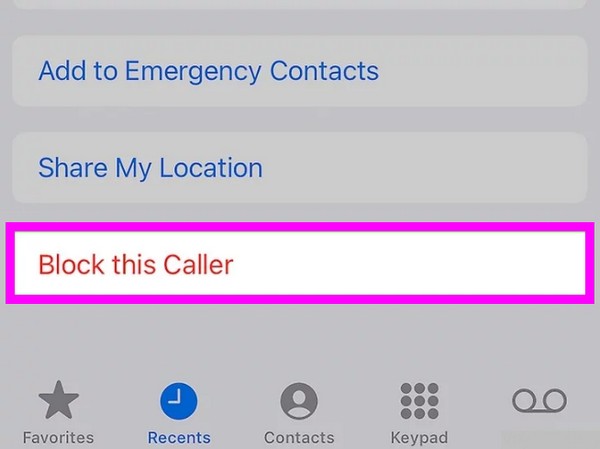
Dzięki FoneLab na iOS odzyskasz utracone / usunięte dane iPhone'a, w tym zdjęcia, kontakty, filmy, pliki, WhatsApp, Kik, Snapchat, WeChat i inne dane z kopii zapasowej lub urządzenia iCloud lub iTunes.
- Z łatwością odzyskuj zdjęcia, filmy, kontakty, WhatsApp i inne dane.
- Wyświetl podgląd danych przed odzyskaniem.
- iPhone, iPad i iPod touch są dostępne.
Część 2. Jak zablokować numer na iPhonie za pomocą wiadomości
Inną aplikacją na iPhone'a, za pomocą której możesz zablokować numer, są Wiadomości. Jeśli osoba po drugiej stronie używa wiadomości tekstowych, aby Cię wkurzyć, możesz użyć jej ikony kontaktu, aby zablokować ją bezpośrednio w aplikacji Wiadomości. Podobnie jak poprzednia metoda, jest to wygodne, ponieważ jest to również oficjalna procedura blokowania numeru telefonu na iPhonie. Poza tym sam proces jest płynny i prosty. Dzięki temu możesz spodziewać się bezproblemowego zablokowania numeru w ciągu kilku minut.
Zwróć uwagę na poniższą bezproblemową procedurę, aby określić, jak zablokować numer na iPhonie przed wysyłaniem SMS-ów za pośrednictwem aplikacji Wiadomości:
Krok 1Wybierz Wiadomości aplikację w dolnej części ekranu głównego. Po wyświetleniu listy wiadomości znajdź i stuknij rozmowę z numerem, który chcesz zablokować.
Krok 2Następnie wybierz jego ikona kontaktu u góry, a następnie wybierz Informacje na następnym ekranie. Kiedy już zobaczysz Zablokować dzwoniącego z opcji wybierz ją, aby zablokować numer telefonu.
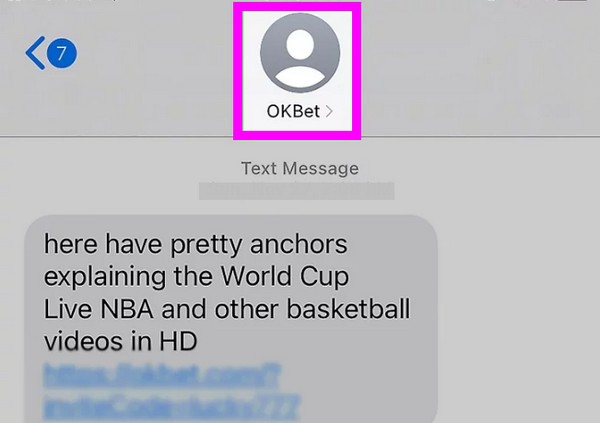
Część 3. Jak zablokować numer na iPhonie w ustawieniach
Musisz wiedzieć, że aplikacja Ustawienia zawiera prawie wszystkie opcje i regulacje na iPhonie, co ma również miejsce na innych urządzeniach, w tym w różnych systemach operacyjnych. W tym przypadku wiedz, że Ustawienia iPhone'a umożliwiają także zarządzanie zablokowanymi kontaktami na urządzeniu. Możesz uzyskać dostęp do tej sekcji i dodać numer lub kontakt, który chcesz zablokować. Jednak ten proces pozwala jedynie na blokowanie zapisanych kontaktów w porównaniu do poprzednich metod. Dlatego sugerujemy skorzystanie z pozostałych, jeśli planujesz zablokować nieznany numer.
Postępuj zgodnie z prostym przewodnikiem poniżej, aby opanować blokowanie numeru na iPhonie w Ustawieniach:
Krok 1W tej metodzie musisz przejść do swojego iPhone'a Ustawienia interfejs i od razu przejdź do sekcji Telefon. Następnie przewiń, aż do Zablokowane kontakty i dotknij go.
Krok 2Następnie uderz w dodaj nowy na najwyższym ekranie i wybierz kontakt, który chcesz zablokować spośród pojawiających się kontaktów. Zostanie on następnie dodany do Twojej listy zablokowanych.
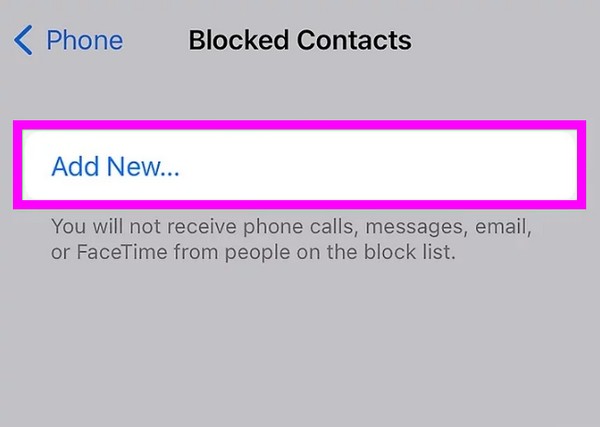
Część 4. Dodatkowa wskazówka - Potężny program do odzyskiwania danych iPhone'a
Zablokowanie numeru telefonu może być frustrujące, dlatego zrozumiałe jest, jeśli popełnisz błąd, na przykład niechcący usuniesz jeden z kontaktów, połączeń, wiadomości itp. Dlatego przygotowaliśmy FoneLab iPhone Data Recovery jeśli nagle spotkasz się z tak niefortunną sytuacją. Ten program jest ekspertem w odzyskiwanie utraconych lub usuniętych danych na iPhonie i innych urządzeniach z systemem iOS. Dlatego możesz na nim polegać, gdy zajdzie taka potrzeba, zwłaszcza w przypadku przypadkowego usunięcia ważnych danych.
Dzięki FoneLab na iOS odzyskasz utracone / usunięte dane iPhone'a, w tym zdjęcia, kontakty, filmy, pliki, WhatsApp, Kik, Snapchat, WeChat i inne dane z kopii zapasowej lub urządzenia iCloud lub iTunes.
- Z łatwością odzyskuj zdjęcia, filmy, kontakty, WhatsApp i inne dane.
- Wyświetl podgląd danych przed odzyskaniem.
- iPhone, iPad i iPod touch są dostępne.
Poza tym kontakt telefoniczny nie jest jedynym typem danych, który FoneLab iPhone Data Recovery może przywrócić. Obsługiwane są także inne typy plików, w tym obrazy, audio, wideo, przypomnienia, notatki i inne. Niezależnie od przyczyny utraty danych, ten program będzie skuteczny. Niezależnie od tego, czy przyczyną jest niechciany format, przypadkowe usunięcie, zablokowanie urządzenia czy brak pliku kopii zapasowej, możesz zaufać temu programowi do odzyskiwania, który później pomyślnie zwróci utracone pliki.
Zaakceptuj poniższe kroki jako wzór odzyskiwanie utraconych kontaktów na iPhonie w FoneLab iPhone Data Recovery:
Krok 1Przejdź na oficjalną stronę FoneLab iPhone Data Recovery, a następnie zaznacz Darmowe pobieranie natychmiast. Po zapisaniu instalatora narzędzia przejdź do niego w sekcji Pobrane i otwórz plik, aby rozpocząć instalację. Do zakończenia instalacji minie mniej niż minuta, dlatego uruchom program, gdy będzie gotowy do uruchomienia na pulpicie.
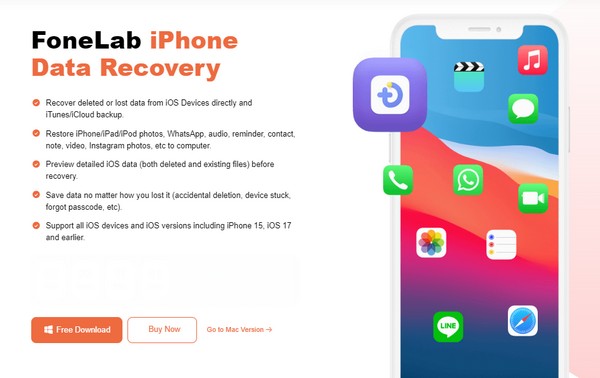
Krok 2Użyj kabla Lightning, aby połączyć iPhone'a z programem, gdy zostanie wyświetlony główny interfejs. Następnie naciśnij Rozpocznij skanowanie opcja w dolnej części. Interfejs wyświetli następnie informacje o iPhonie podczas trwania procesu skanowania. Po zakończeniu kliknij kartę Kontakty poniżej Wiadomości i kontakty po lewej stronie lub możesz także wyświetlić inne dane.
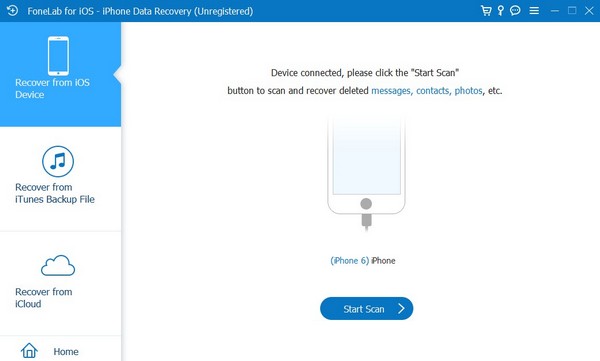
Krok 3Sprawdź elementy, które chcesz przywrócić, gdy usunięta zawartość iPhone'a zostanie wyświetlona w prawym interfejsie. Następnie naciśnij Przywróć urządzenie or Recover opcję w prawym dolnym rogu ekranu, aby zwrócić kontakty lub inne dane, takie jak zdjęcia, filmy, historia połączeń, wiadomości i inne, na urządzenie.
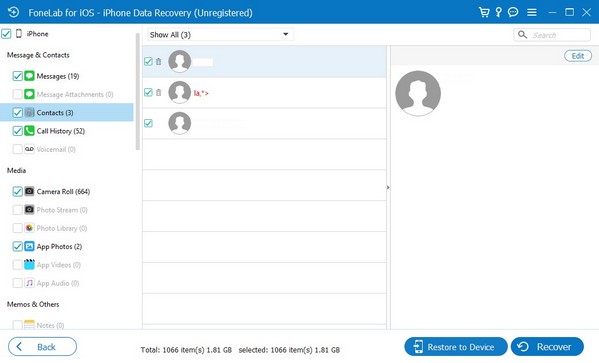
Dzięki FoneLab na iOS odzyskasz utracone / usunięte dane iPhone'a, w tym zdjęcia, kontakty, filmy, pliki, WhatsApp, Kik, Snapchat, WeChat i inne dane z kopii zapasowej lub urządzenia iCloud lub iTunes.
- Z łatwością odzyskuj zdjęcia, filmy, kontakty, WhatsApp i inne dane.
- Wyświetl podgląd danych przed odzyskaniem.
- iPhone, iPad i iPod touch są dostępne.
Część 5. Często zadawane pytania dotyczące blokowania numeru na iPhonie
Czy blokada uniemożliwia wykonywanie połączeń i wysyłanie SMS-ów?
Tak. Gdy zablokujesz numer, nie będzie on już mógł dzwonić ani wysyłać Ci wiadomości. Dlatego możesz zagwarantować, że osoba stojąca za numerem przestanie się komunikować, korzystając z zablokowanego kontaktu.
Jak mogę zablokować numer bez dodawania go do moich kontaktów?
Skorzystaj z metod z części 1 lub 2 tego artykułu. Nie wymagają zapisywania numeru w kontaktach, zanim będzie można je zablokować. Poza tym oba procesy są szybkie i proste w obsłudze.
Dzięki FoneLab na iOS odzyskasz utracone / usunięte dane iPhone'a, w tym zdjęcia, kontakty, filmy, pliki, WhatsApp, Kik, Snapchat, WeChat i inne dane z kopii zapasowej lub urządzenia iCloud lub iTunes.
- Z łatwością odzyskuj zdjęcia, filmy, kontakty, WhatsApp i inne dane.
- Wyświetl podgląd danych przed odzyskaniem.
- iPhone, iPad i iPod touch są dostępne.
Zablokuj niechciane kontakty lub nieznane numery telefonów na swoim iPhonie, korzystając z godnych uwagi metod opisanych powyżej. Gwarantujemy ich niezawodność, więc nie wahaj się nimi manewrować.
